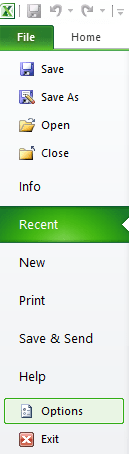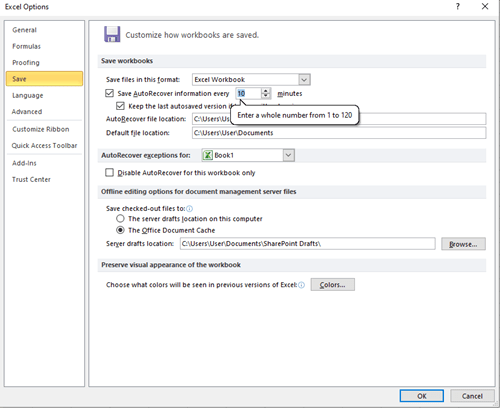Mint a legtöbb ember, valószínűleg Ön is komoly feladatokhoz használja az Excelt, például iskolai vagy munkahelyi projektekhez. Tehát a fájlok, amelyeken dolgozol, nagyon fontosak. Ha valami elromlik, például áramszünet, vagy véletlenül bezárja a dokumentumot, nincs ok a pánikra.

Az Office 365 rendelkezik az Automatikus mentés opcióval, amely néhány másodpercenként menti az Excel-, Word- és PowerPoint-fájlokat. Az Office 2016 és a programcsomag régebbi verzióiban megtalálható az Automatikus helyreállítás opció, amely lehetővé teszi a nem megfelelően mentett fájlok helyreállítását.
Olvasson tovább, és tudjon meg többet az Excel automatikus mentési és automatikus helyreállítási funkcióiról.
Excel automatikus mentése
Ha előfizet az Office 365-re, az Office-fájlok automatikusan mentésre kerülnek az Automatikus mentés opcióval. Ez a lehetőség alapértelmezés szerint be van kapcsolva, és az Excel ablak bal felső sarkában látható. Az automatikus mentés közvetlenül a OneDrive Microsoft Cloud-fiókjába vagy a SharePoint Online-ba menti a fájlokat.
Ezt a lehetőséget a csúszka mozgatásával kapcsolhatja ki. Abban az esetben, ha az Automatikus mentés ikon szürke, akkor a fájlokat a rendszer nagy valószínűséggel nem a felhőbe menti (például egy helyi mappába a számítógépen vagy egy szerveren).
Általában mindig engedélyezni szeretné az Automatikus mentés opciót, mert soha nem tudhatja, mikor lesz szüksége rá. Nem tervezhet olyan helyzeteket, mint például az áramhiány vagy az Excel véletlen bezárása.
Ha arra kíváncsi, milyen gyakran hajtja végre az Excel automatikus mentését, az alapértelmezett idő tízpercenként. Módosíthatja ezt a beállítást, bár a folyamatot az Automatikus helyreállítás szakasz után ismertetjük, mivel az Office 365 és a régebbi verziók elérési útjai ugyanazok.
Automatikus mentés probléma
Bár az Automatikus mentés funkció mindig nagyon hasznos, van egy probléma, amelyre néhány felhasználó panaszkodott. A probléma akkor jelentkezik, amikor megpróbál menteni egy fájlt a Mentés másként funkcióval, és engedélyezte az Automatikus mentés opciót.
A Mentés másként parancs használata előtt végrehajtott módosítások frissítik az eredeti fájlt, még akkor is, ha ezt nem szeretné. Ha a Mentés másként funkciót használja, és az új fájlt az eredetitől eltérően nevezi el, az problémákat és zavart okozhat.
Az emberek panaszkodtak erre, és a Microsoft hallgatott. Az Office 365-programokban, köztük az Excelben, a Microsoft egy új Másolat mentése funkciót vezetett be. Ez a funkció segít elkerülni az automatikus mentéssel kapcsolatos hibákat. Mostantól a fájlok pontosan a kívánt módon menthetők, anélkül, hogy az eredetit módosítanák.
Excel automatikus helyreállítása
Az Office korábbi részeiben az automatikus mentés nem volt szó. Az Excel 2016 és a korábbi verziók helyett az Automatikus helyreállítás lehetőség van. Ez a funkció védelmet nyújt a váratlan körülmények ellen is, amelyek törölhetik a fájlokat.
Például, amikor az Excel összeomlik áramhiány miatt, a következő megnyitásakor egy Dokumentum-helyreállítási ablak jelenik meg. Ezután választhat a fájl helyreállítása vagy elvetése között. Látni fogja a fájl pontos dátumát és idejét, így pontosan meghatározhatja, hogy melyik fájlról van szó.
Ha több fájlt vesztett el, akkor mindegyik megjelenik. Bármelyikre rákattinthat, és megtekintheti az előnézetüket, mielőtt eldönti, hogy megtartja-e vagy sem. Egy jó tanács: tartsa a helyreállítási időt a tíz perces alapértelmezett időn, vagy még rövidítse le.
Az automatikus mentés és az automatikus helyreállítás időzítőinek megváltoztatása
Problémák bármelyik percben felmerülhetnek. Ha egy fontos projektben vesz részt, a legjobb, ha megtervezi a fájl biztonsági mentését. Nem szeretné elveszíteni adatait, ezért az Excel automatikus mentésének vagy automatikus helyreállításának időzítőit minimálisra kell állítani.
A következőképpen módosíthatja az automatikus mentés és az automatikus helyreállítás időzítőit (ugyanaz az elérési út az Excel bármely verziójához):
- Nyissa meg az Excelt a számítógépén.
- Kattintson a Fájl menüre a képernyő bal felső sarkában.
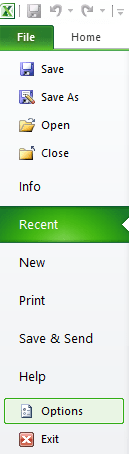
- Válassza a Beállítások lehetőséget a legördülő menüből.
- Kattintson a Mentés fülre a bal oldalon.
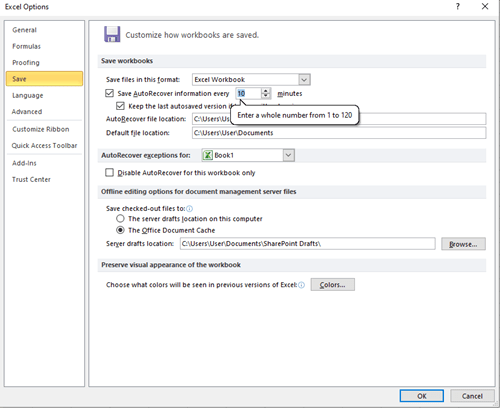
- Itt kiválaszthatja a fájlformátumot, és engedélyezheti vagy letilthatja az Automatikus mentés/Automatikus helyreállítás opciókat. Győződjön meg arról, hogy be van jelölve az Automatikus mentés/Automatikus helyreállítás melletti jelölőnégyzet, valamint az alábbi jelölőnégyzet – „Ha mentés nélkül bezárom, tartsa meg az utolsó automatikusan mentett verziót”.
- Adja meg, hogy az AutoSave vagy az AutoRecover milyen gyakran mentse az információkat (adjon meg egy számot 1 és 120 között, az időt percben méri).
Ne veszítse el az adatokat
Egy rémálom, ha elveszít egy Excel-fájlt, amelyen órákig dolgozott. Mindenkivel előfordult, legalább egyszer. Már nem kell aggódnia emiatt, csak engedélyezze az automatikus mentést és az automatikus helyreállítást, és biztonságban lesz.
Az automatikus helyreállítási időzítő akár 1 percre is beállítható, csak vegye figyelembe, hogy ez hatással lehet az Excel teljesítményére. Ennek ellenére valószínűleg észre sem veszi a különbséget. Ez a funkció túlságosan előnyös ahhoz, hogy figyelmen kívül hagyjuk.
Hogyan van beállítva az automatikus helyreállítás és az automatikus mentés időzítője? Szüksége volt valaha erre a funkcióra? Ossza meg velünk a megjegyzés rovatban, örülünk, hogy hallunk.